
Vous avez reçu une archive, un fichier compressé ? Même si WinRAR vous permet de l’ouvrir sans le décompresser, vous ne pourrez que lire son contenu. Pour remédier à ce problème, vous devrez extraire les éléments dans l’archive, c'est-à-dire décompresser le fichier.
Dans ce tutoriel, nous vous expliquons comment décompresser gratuitement un fichier avec le logiciel WinRAR afin de pouvoir exploiter pleinement cette archive.
Décompresser un fichier avec WinRAR
1. Trouvez le fichier compressé
Tout d’abord, vous devez trouver l’emplacement de votre archive dans l’Explorateur de fichiers Windows.
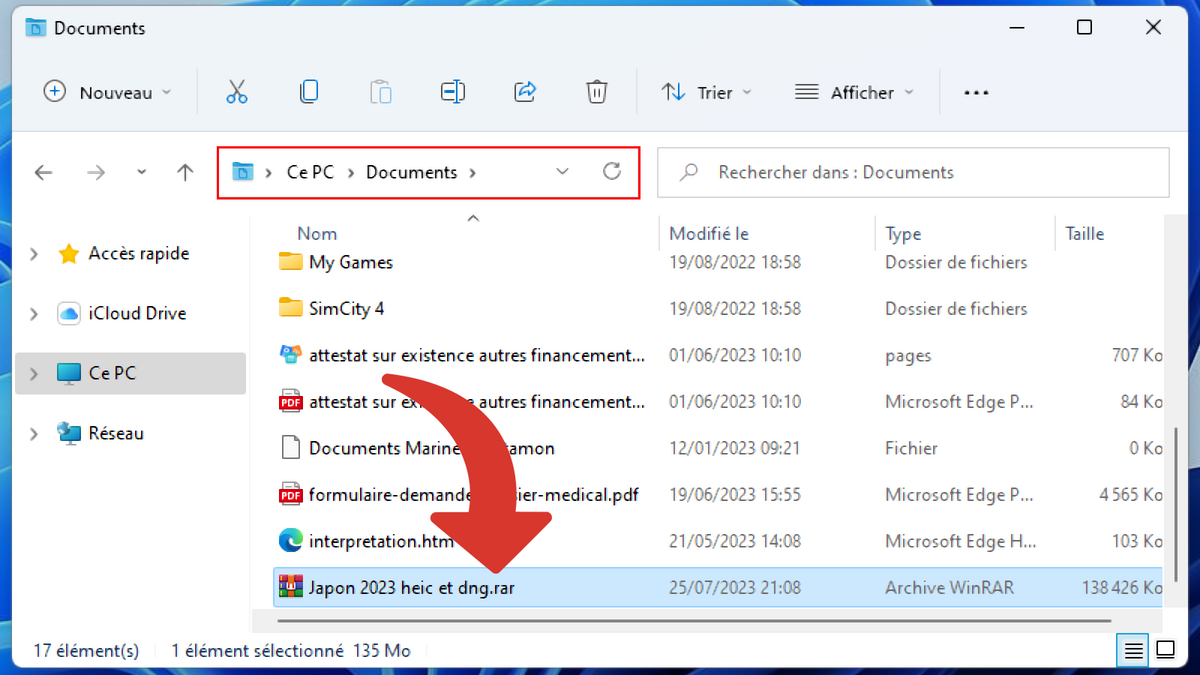
Les formats de fichiers compressés les plus courants sont le RAR et le ZIP. WinRAR peut extraire les fichiers de bon nombre de formats, dont les plus courants ci-dessous :
- RAR ;
- ZIP ;
- CAB ;
- ARJ ;
- LZH ;
- TAR ;
- GZ et TAR.GZ ;
- BZ2 et TAR.BZ2 ;
- UUE ;
- JAR (archive Java) ;
- ISO (ISO9660 - CD image) ;
- 7Z ;
- XZ ;
- Z (Unix compress).
Notes : à l’installation, vous avez pu cocher (ou décocher), la compatibilité de WinRAR avec différents formats.
Vous pouvez les retrouver dans le menu, cliquez sur "Options" > "Paramètres".
Cliquez sur l'onglet "Intégrations", cochez les formats dans "Associer WinRAR à" et validez avec "OK".
2. Ouvrez-le avec WinRAR
Avant de décompresser le fichier, vous devez l'ouvrir avec l'application WinRAR.
La méthode peut varier en fonction de la configuration de WinRAR en tant qu'application par défaut pour ce type de fichier.
Si l'icône de l'archive est celle de WinRAR et si Archive WinRAR est indiqué dans la colonne Type, alors le fichier s'ouvrira bien avec WinRAR.
Dans ce cas, double-cliquez sur votre fichier compressé.
Dans le cas contraire, ou dans le doute, faites un clic droit sur l’archive > "Ouvrir avec" et sélectionnez "WinRAR archiver".
3. Décompressez-le
Une fenêtre de l'application WinRAR s’ouvre sur le fichier compressé. Vous pouvez cliquer une fois sur le dossier, mais ce n’est pas obligatoire.
Cliquez sur "Extraire vers". C’est la deuxième icône en haut à gauche.
La fenêtre "Chemin d’accès et options pour l’extraction" s’ouvre. Choisissez l’emplacement de destination des fichiers décompressés dans l’encadré sur la droite.
Vous pouvez prendre le temps de regarder les autres options sur les trois onglets, mais vous pouvez laisser en l’état. Cliquez sur OK pour commencer à décompresser le fichier avec WinRAR.
Patientez pendant l’extraction.
Si des fichiers du même nom se trouvent à l’emplacement défini plus haut, vous serez amené à choisir si vous les remplacez ou encore si vous les renommez.
4. Retrouvez le dossier
Maintenant que vous avez réussi à décompresser le fichier avec WinRAR, vous retrouverez le dossier avec l’Explorateur de fichiers Windows à l’emplacement que vous avez défini.
WinRAR ne peut créer une archive qu’en trois formats : RAR, RAR4 et ZIP. Toutefois, l’outil peut décompresser (quasiment) tous les formats d’archive. Ainsi, après l’extraction, vous pourrez pleinement utiliser les fichiers qui étaient dans l’archive.
30 décembre 2024 à 09h47
